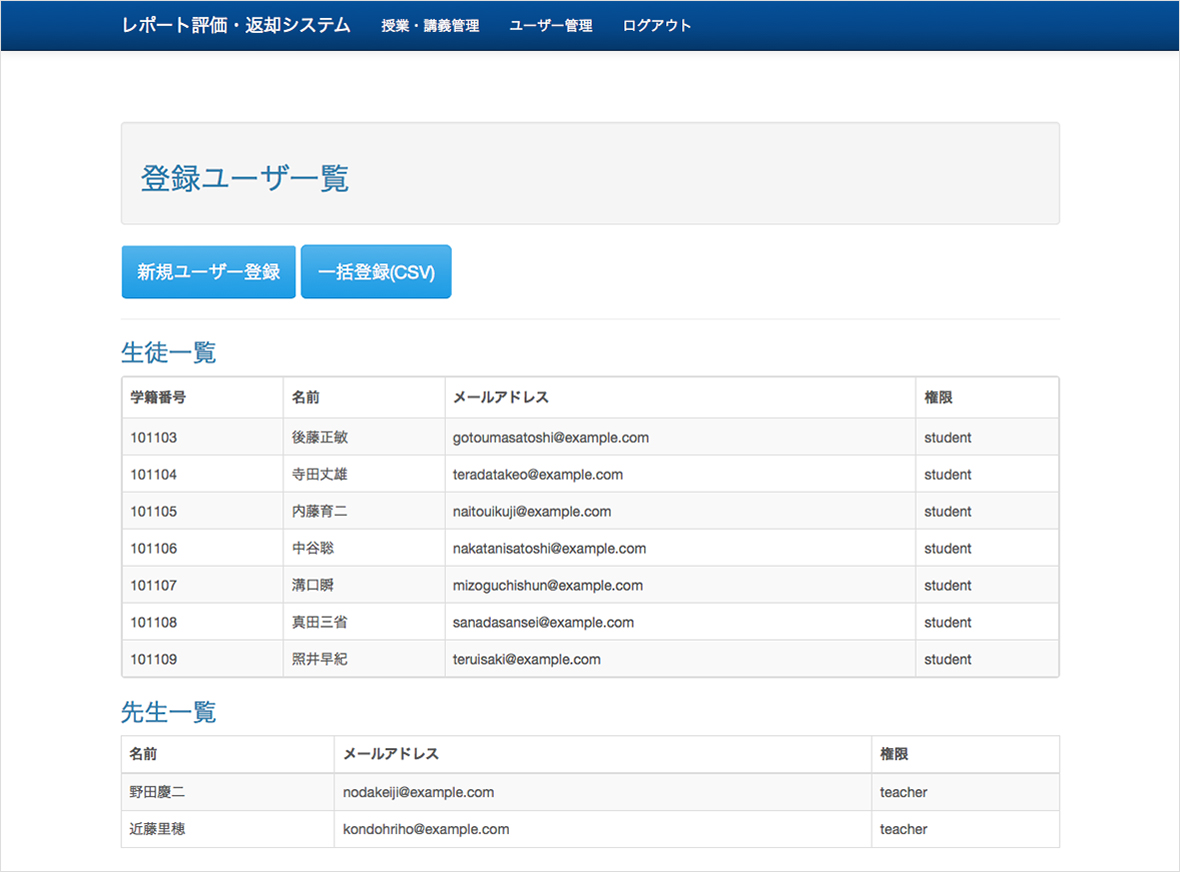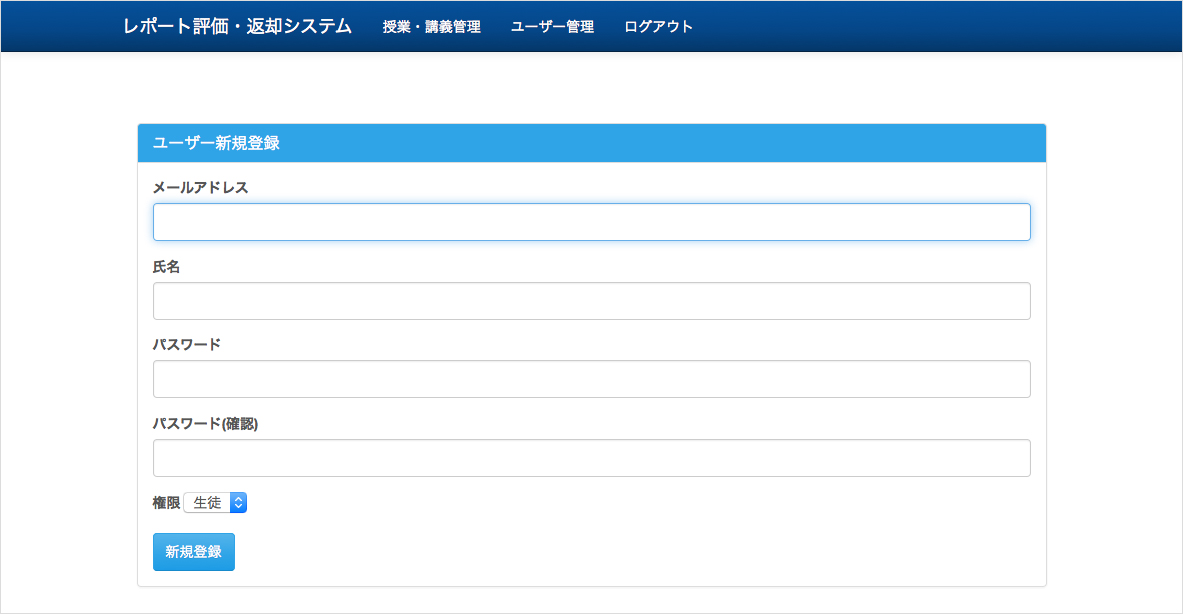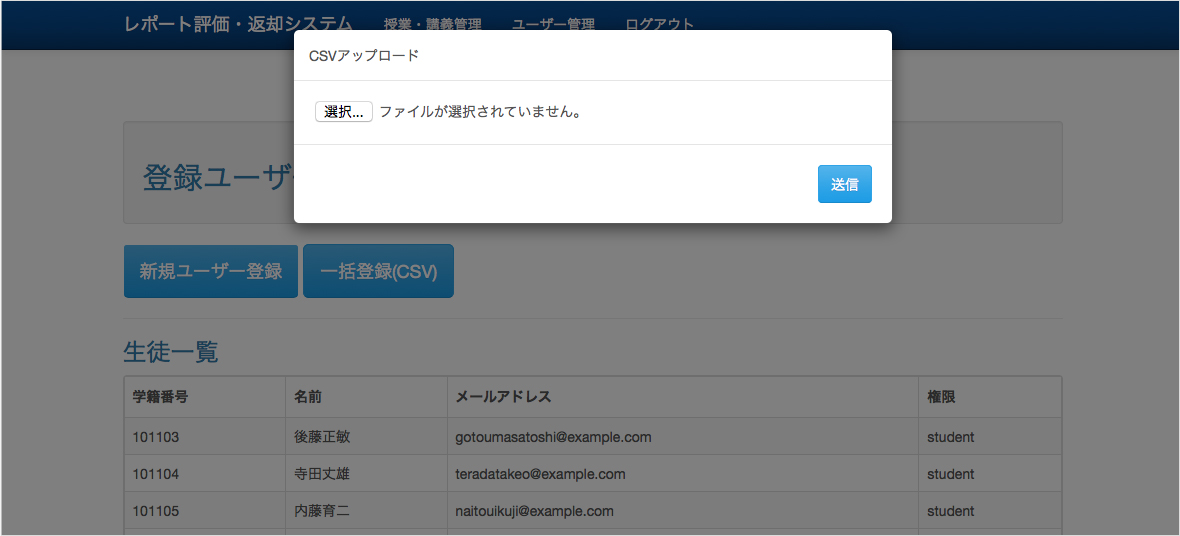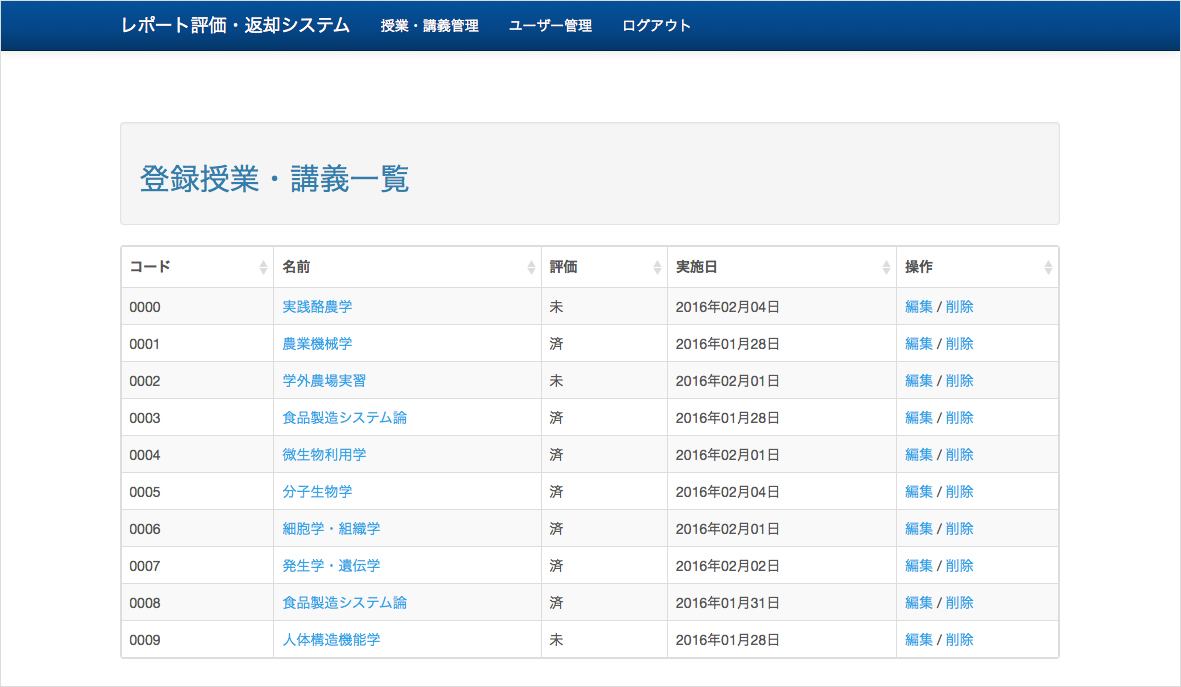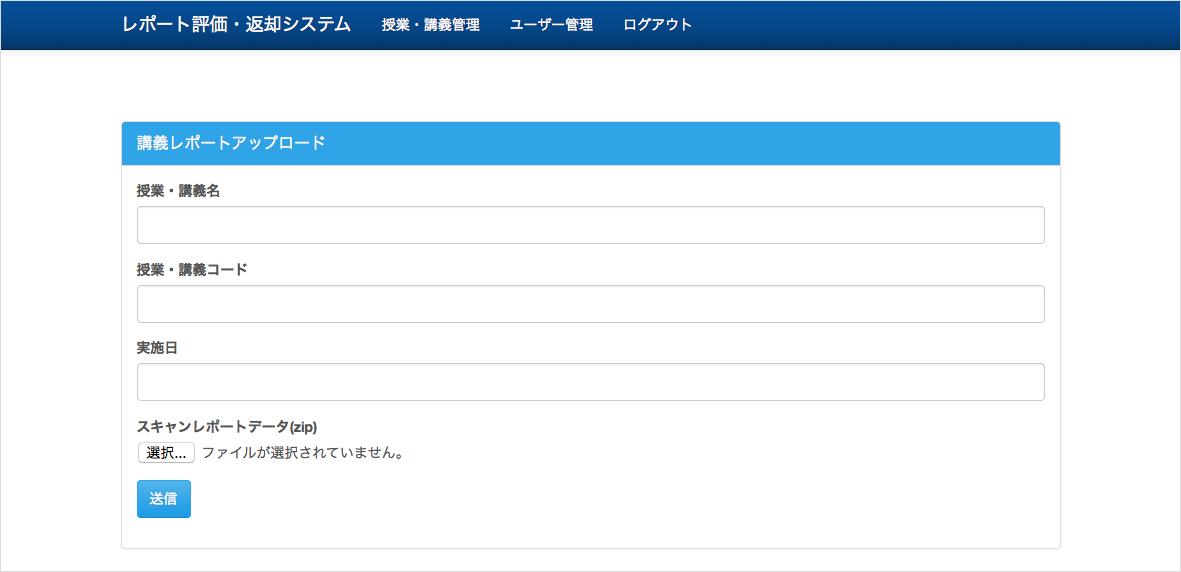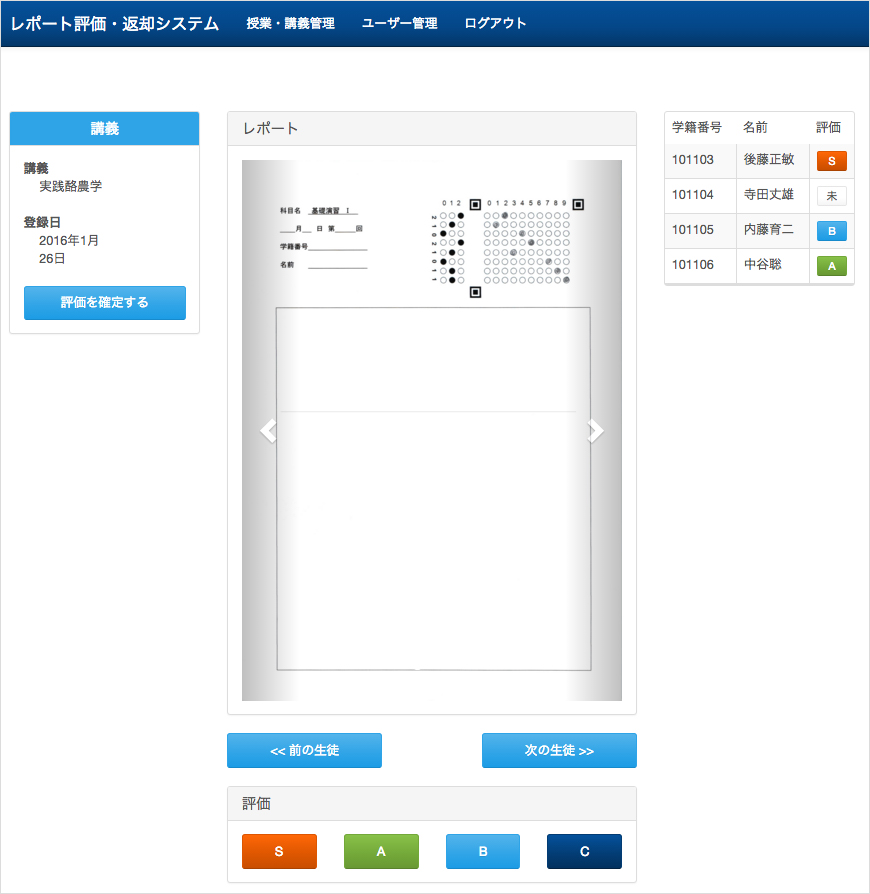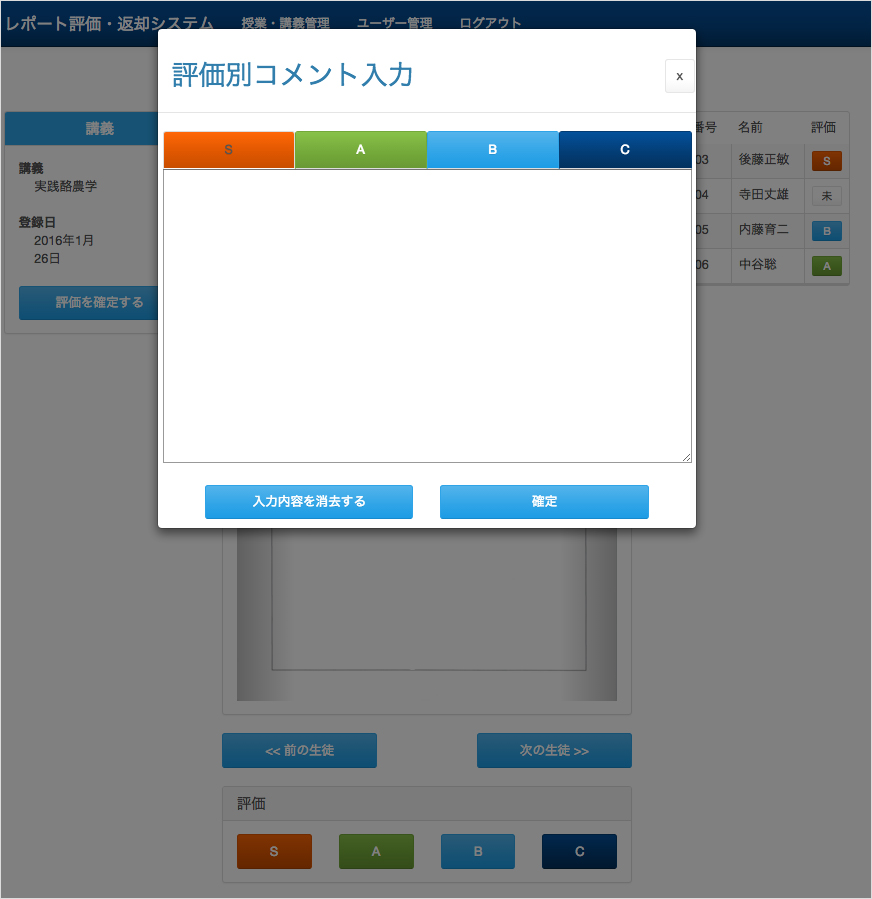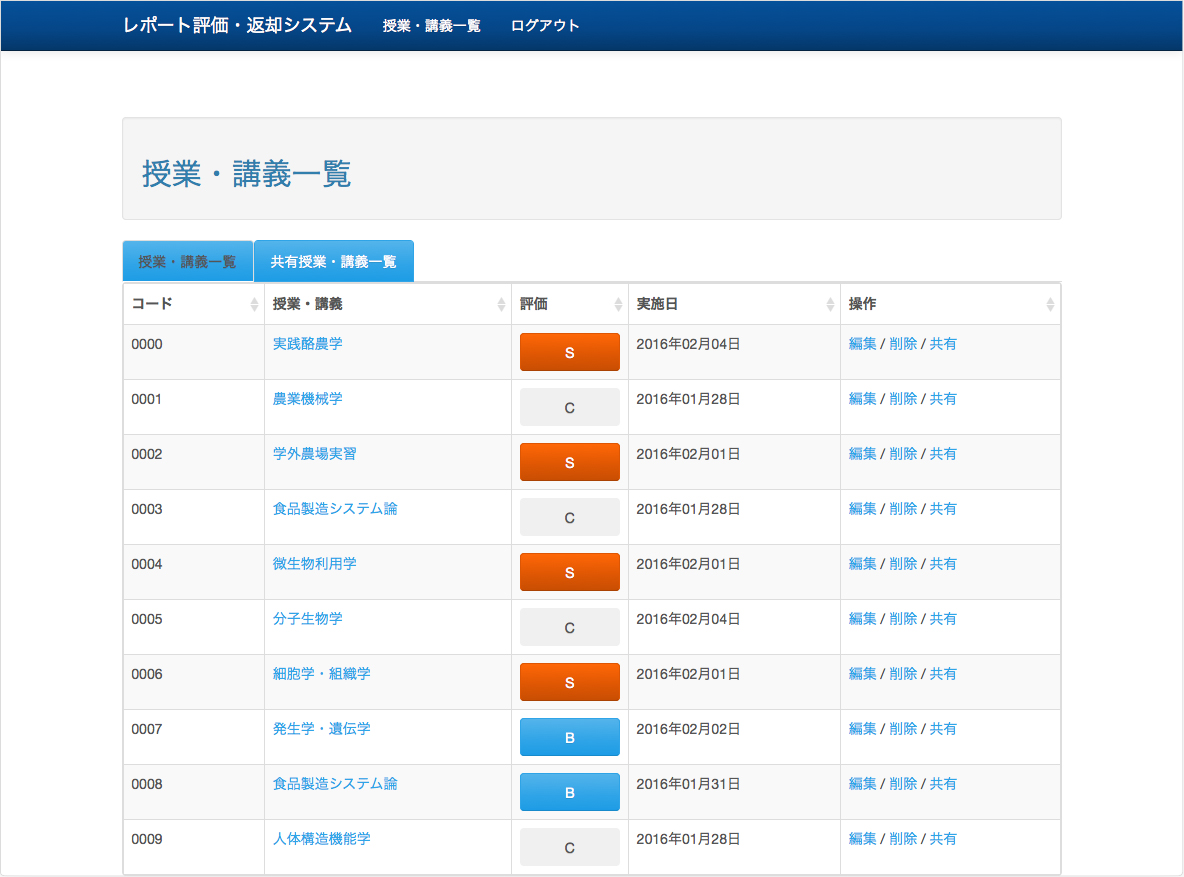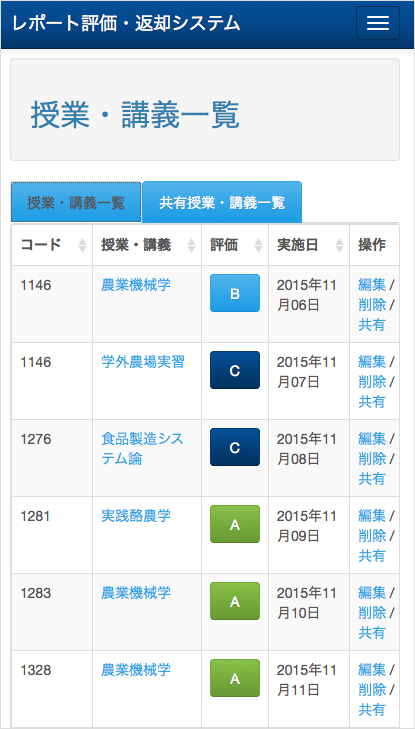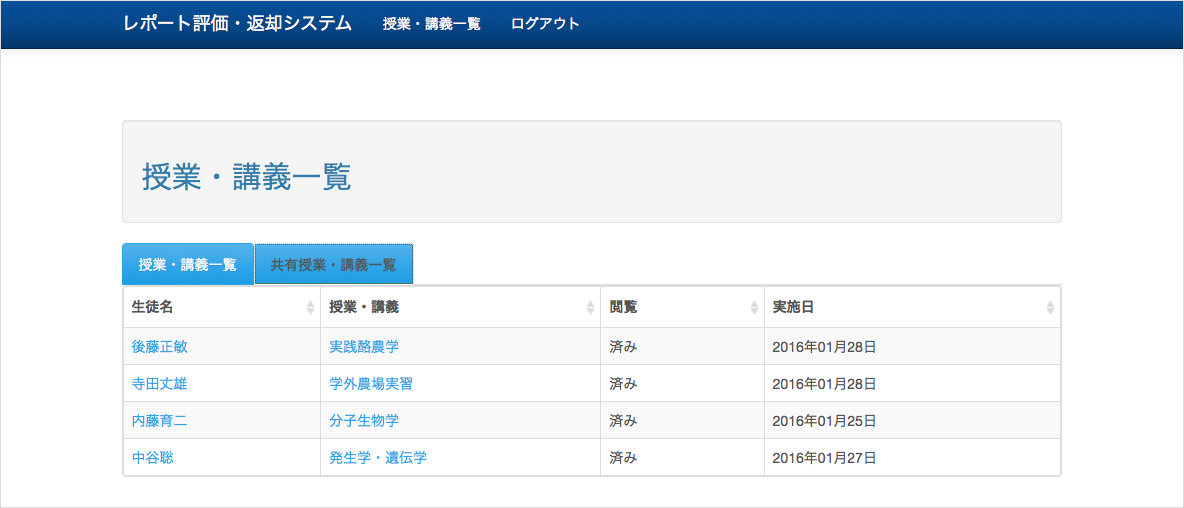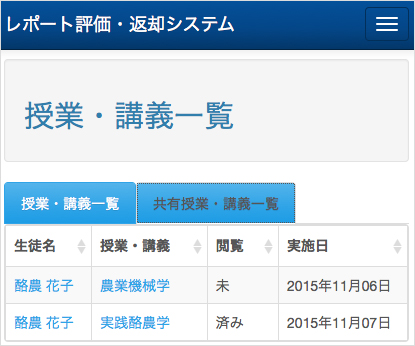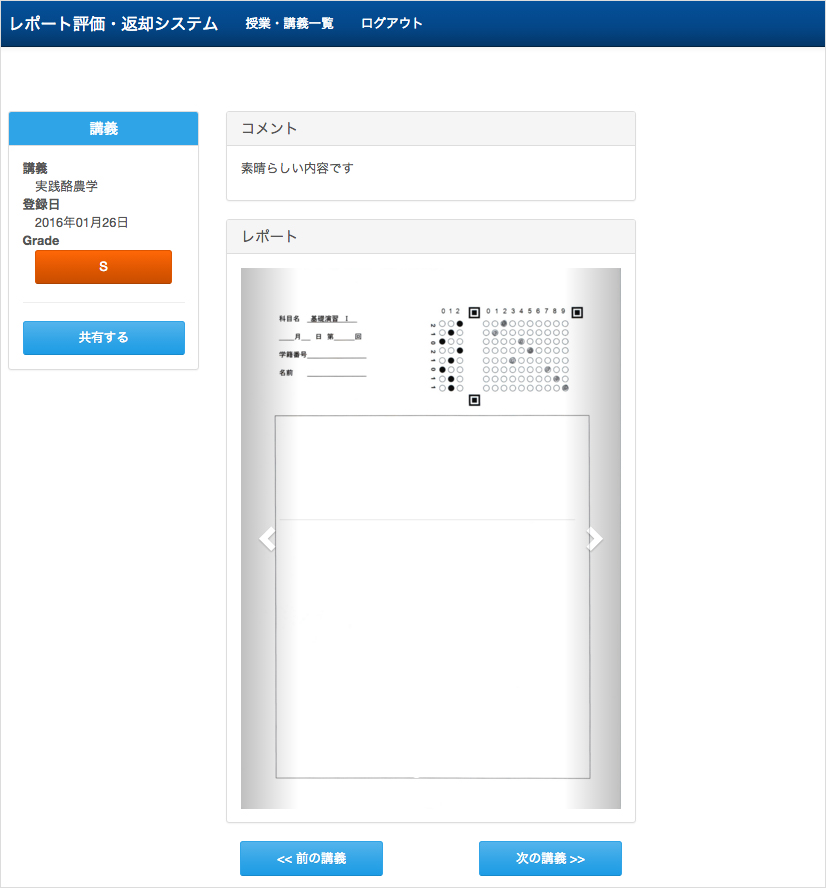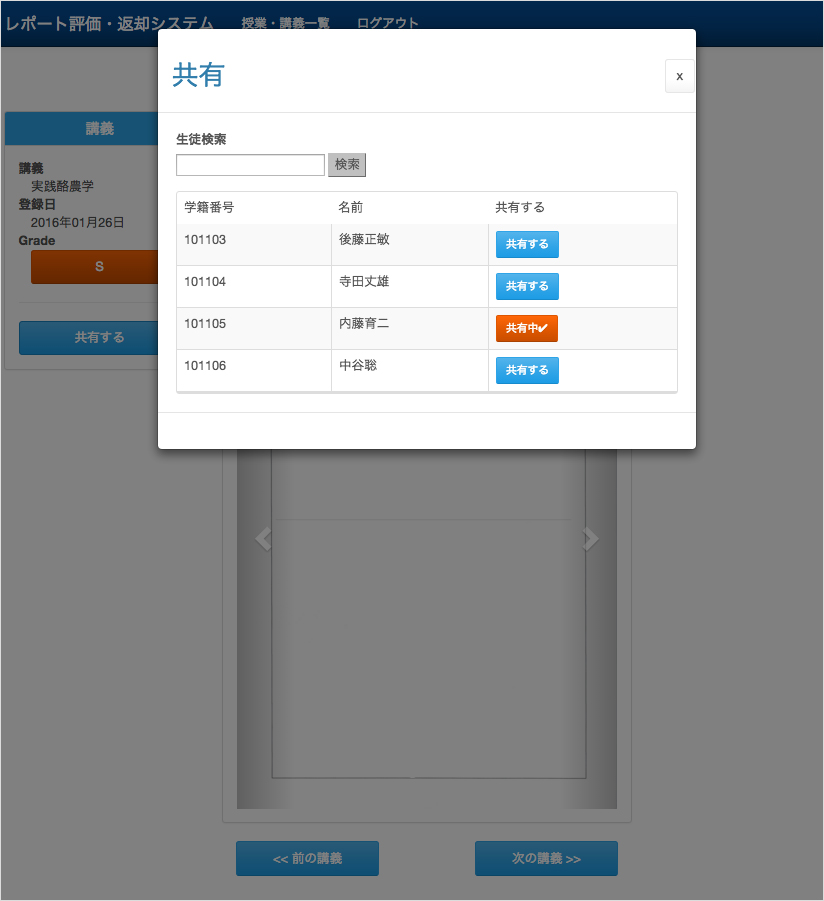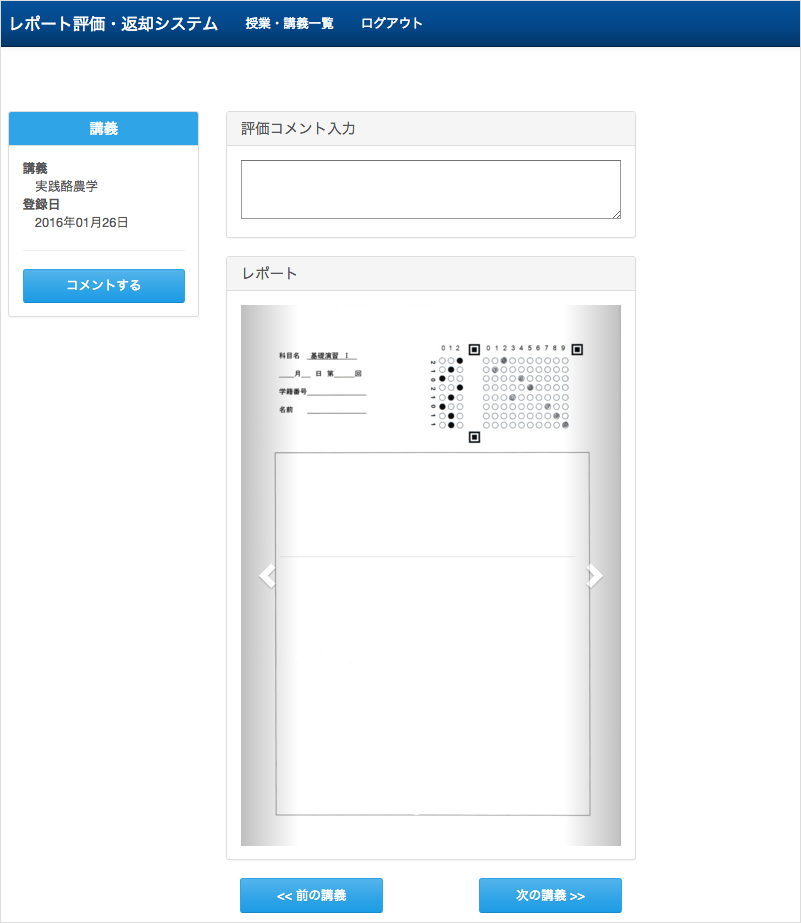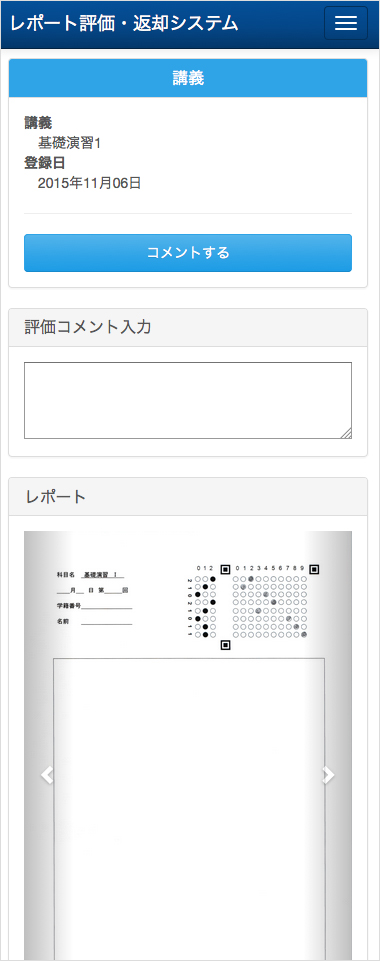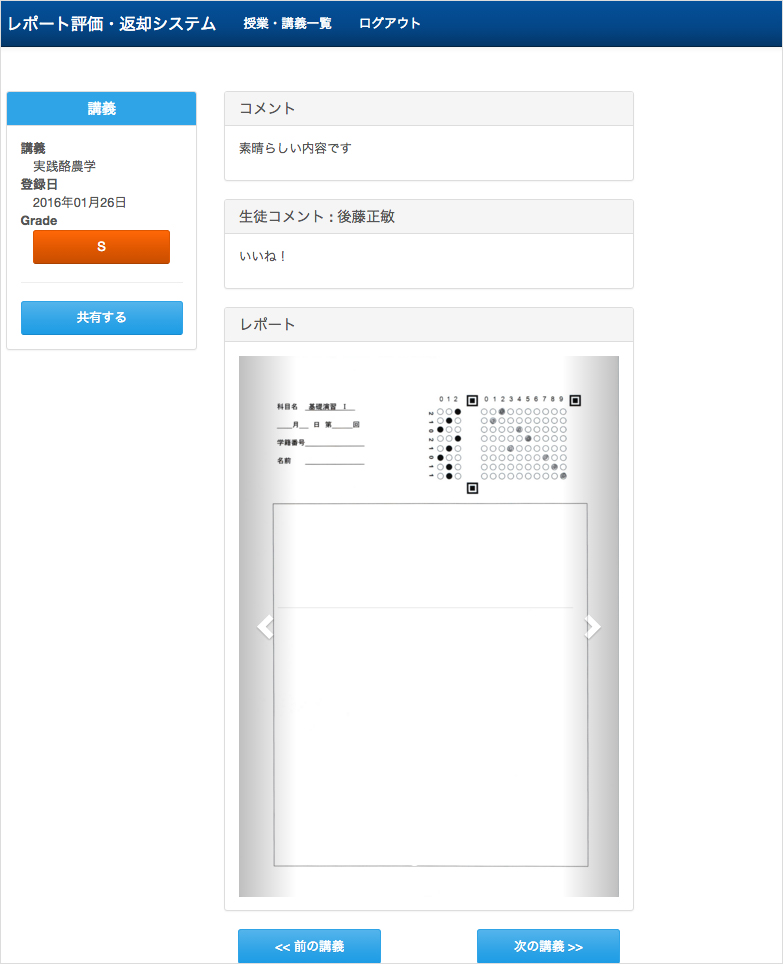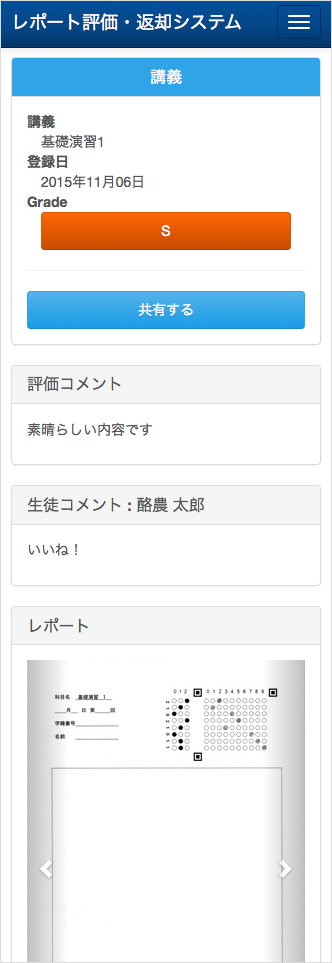教員も学生も、事務も笑顔のレポート評価・返却システム「飛ぶノート出雲 TOBU-NOTE IZUMO」

1、ログイン画面
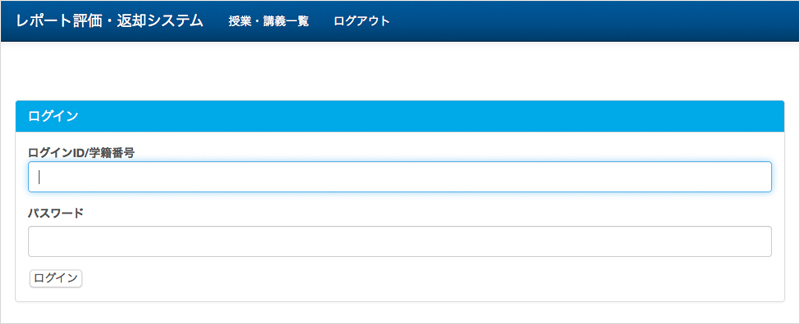
ログイン画面は教員・学生共通で、登録データから教員か学生かを判断し、ログイン後の画面が変わります。
教員メニュー
2−1、登録ユーザ一覧
登録されているユーザの一覧が表示されます。
2−2、新規ユーザ登録
登録するユーザの必要情報を入力し、権限を教員か学生か選択します。
2−3、ユーザデータCSVアップロード
複数人のユーザをまとめて登録する場合、CSVファイルを用いて一括で登録することができます。
3−1、授業・講義一覧
登録されている授業、講義の一覧が表示されます。
3−2、授業・講義及びレポートデータ登録
授業・講義名、講義コード、実施日を手入力しレポートと合わせて登録します。
登録後自動的にレポートデータを解析し、「授業・講義一覧」からアクセスすることができます。
4−1、レポート閲覧・評価画面
授業・講義一覧からレポートを選択すると、レポートの評価・閲覧ができます。
画面右上に表示されている生徒一覧を選択するか、レポート下部にあるボタンで生徒の切り替えを行い、最下部「S、A、B、C」から評価を選択する事が可能です。
レポートが複数枚ある場合は、レポート表示領域の両端をクリックすることで、切り替えが可能です。
4−2、評価別コメント入力
レポート毎の評価が終わった後に、各評価に対するコメントを登録し、確定することで生徒にレポートが返却されます。
学生メニュー
5−1、授業・講義一覧
評価されたレポートのある授業・講義の一覧が表示されます。
(スマートフォン版の画面)
5−2、共有授業・講義一覧
他の生徒から共有されたレポートの一覧が表示されます。
(スマートフォン版の画面)
6−1、レポート・評価閲覧
評価されたレポートとコメントの確認ができます。
6−2、レポート共有・共有先選択
生徒検索は、名前か学籍番号で検索できます。評価を受けたレポートを他の学生と共有できます。
6−3、共有レポートコメント入力
共有しているレポートに対して評価コメント入力欄からコメントを登録することができます。
(スマートフォン版の画面)
6−4、共有レポート・評価閲覧
レポートを共有した人からコメントがあると、評価コメントとは別に生徒コメントが表示されます。
(スマートフォン版の画面)